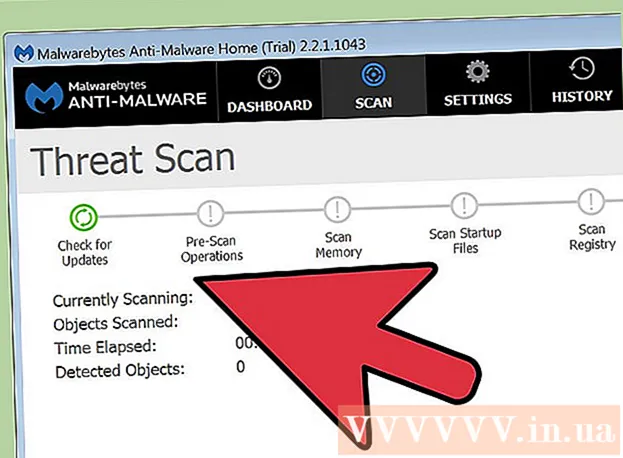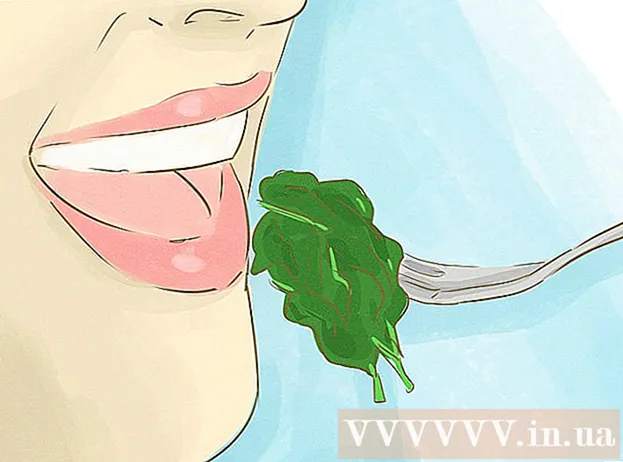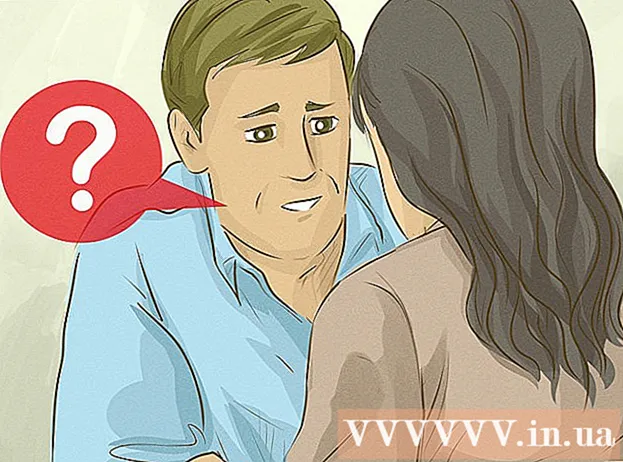نویسنده:
Frank Hunt
تاریخ ایجاد:
16 مارس 2021
تاریخ به روزرسانی:
27 ژوئن 2024
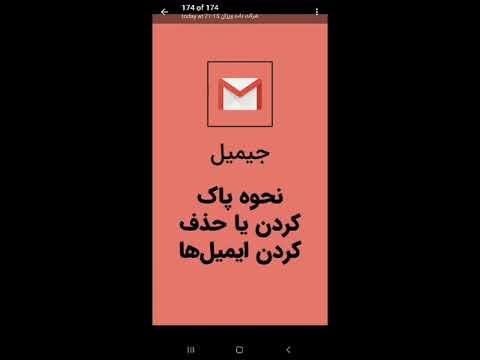
محتوا
- گام برداشتن
- روش 1 از 6: جیمیل
- روش 2 از 6: یاهو! نامه
- روش 3 از 6: Outlook.com
- روش 4 از 6: نامه iCloud
- روش 5 از 6: Outlook Express
- روش 6 از 6: Mozilla Thunderbird
- نکات
ایمیل یک روش عالی برای برقراری ارتباط با افراد است ، اما اگر به طور تصادفی آدرس ایمیل خود را به شخص اشتباهی بدهید ، چه اتفاقی می افتد؟ هرزنامه ها. برای مقابله با این مشکل ، می توانید پیام های ارسال کنندگان خاص را تقریباً با هر ارائه دهنده ایمیل مسدود کنید. اگر از صندوق های پر از تبلیغات یا سایر مزخرفات خود خسته شده اید ، در اینجا مراحلی را که می توانید برای خلاص شدن از شر این نوع پیام ها برای همیشه انتخاب کنید ، آورده ایم.
گام برداشتن
روش 1 از 6: جیمیل
 روی دکمه ای که چرخ دنده آن است کلیک کنید و سپس روی تنظیمات کلیک کنید. Gmail گزینه سنتی مسدود کردن ندارد. درعوض ، شما یک فیلتر ایجاد می کنید که پیام های برخی از فرستندگان را به طور خودکار به سطل آشغال شما هدایت می کند.
روی دکمه ای که چرخ دنده آن است کلیک کنید و سپس روی تنظیمات کلیک کنید. Gmail گزینه سنتی مسدود کردن ندارد. درعوض ، شما یک فیلتر ایجاد می کنید که پیام های برخی از فرستندگان را به طور خودکار به سطل آشغال شما هدایت می کند. - برای مسدود کردن ایمیل ها می توانید از پسوند نیز استفاده کنید. این موارد برای Google Chrome ، به عنوان مثال برای Firefox نیز موجود است. برخی از برنامه های افزودنی نیاز به پرداخت دارند ، اما مسدود کردن ایمیل ها را بسیار آسان می کنند. گزینه ها را مشاهده کرده و قبل از انتخاب یکی از افزونه های مختلف ، با دقت بخوانید. با این کار می توانید ایمیل ها را راحت تر کنید.
 روی فیلترها کلیک کنید. سپس روی "ایجاد فیلتر جدید" در پایین صفحه کلیک کنید. برای یافتن این گزینه ممکن است مجبور شوید کمی به پایین پیمایش کنید.
روی فیلترها کلیک کنید. سپس روی "ایجاد فیلتر جدید" در پایین صفحه کلیک کنید. برای یافتن این گزینه ممکن است مجبور شوید کمی به پایین پیمایش کنید. - اگر تازه یک ایمیل خاص باز کرده اید ، می توانید یک فیلتر نیز ایجاد کنید. برای انجام این کار ، ایمیل را باز کرده و بر روی کلیک کنید بیشتردکمه بالای پیام. سپس بر روی کلیک کنید پیام ها را از این فرستنده فیلتر کنید.
 تنظیمات فیلتر خود را پر کنید. فیلترهای Gmail می توانند کاملاً تأثیرگذار باشند. فقط با وارد کردن قسمت آخر آدرس ایمیل می توانید یک آدرس ایمیل ، بلکه چندین آدرس ایمیل یا کل دامنه ها وارد کنید. پس از پایان کار ، می توانید بر روی "ایجاد فیلتر برای این آدرس ها" کلیک کنید.
تنظیمات فیلتر خود را پر کنید. فیلترهای Gmail می توانند کاملاً تأثیرگذار باشند. فقط با وارد کردن قسمت آخر آدرس ایمیل می توانید یک آدرس ایمیل ، بلکه چندین آدرس ایمیل یا کل دامنه ها وارد کنید. پس از پایان کار ، می توانید بر روی "ایجاد فیلتر برای این آدرس ها" کلیک کنید.  کاری که می خواهید با پیام های فیلتر شده انجام دهید را انتخاب کنید. به عنوان مثال ، شما می توانید "علامت گذاری به عنوان خوانده شده" ، اما همچنین "حذف" را انتخاب کنید. گزینه مورد نظر خود را علامت بزنید و سپس کلیک کنید فیلتر ایجاد کنید. از این پس ، کلیه ایمیل های آدرس هایی که وارد کرده اید بلافاصله در سطل آشغال شما قرار می گیرند.
کاری که می خواهید با پیام های فیلتر شده انجام دهید را انتخاب کنید. به عنوان مثال ، شما می توانید "علامت گذاری به عنوان خوانده شده" ، اما همچنین "حذف" را انتخاب کنید. گزینه مورد نظر خود را علامت بزنید و سپس کلیک کنید فیلتر ایجاد کنید. از این پس ، کلیه ایمیل های آدرس هایی که وارد کرده اید بلافاصله در سطل آشغال شما قرار می گیرند. - فنچ فیلتر را به مکالمات x زیر اعمال کنید برای فیلتر کردن پیام های دریافت شده از صندوق ورودی خود.
روش 2 از 6: یاهو! نامه
 وارد یاهو خود شوید! حساب. یاهو خود را وارد کنید شناسه و رمز عبور
وارد یاهو خود شوید! حساب. یاهو خود را وارد کنید شناسه و رمز عبور  روی Yahoo! کلیک کنید در نامه حالا یاهو! حساب نامه باز شد.
روی Yahoo! کلیک کنید در نامه حالا یاهو! حساب نامه باز شد.  روی دکمه ای که چرخ دنده روی آن است در سمت راست بالای صفحه کلیک کنید. سپس بر روی کلیک کنید تنظیمات.
روی دکمه ای که چرخ دنده روی آن است در سمت راست بالای صفحه کلیک کنید. سپس بر روی کلیک کنید تنظیمات.  روی "آدرسهای ایمیل مسدود شده" کلیک کنید. سپس آدرس ایمیلی را که می خواهید مسدود کنید وارد کنید و کلیک کنید مسدود کردن.
روی "آدرسهای ایمیل مسدود شده" کلیک کنید. سپس آدرس ایمیلی را که می خواهید مسدود کنید وارد کنید و کلیک کنید مسدود کردن. - نکته: شما می توانید حداکثر 500 آدرس ایمیل را در هر حساب مسدود کنید. تمام پیام های این آدرس های ایمیل به طور خودکار حذف می شوند. فرستنده پیامی دریافت نمی کند که نامه الکترونیکی وی تحویل داده نشده است.
- همچنین می توانید با افزودن آدرس دامنه به فیلتر ، کل دامنه ها را مسدود کنید. این به عنوان مثال مفید است ، اگر می خواهید همه ایمیل های یک شرکت خاص را مسدود کنید. دامنه آدرس بعد از علامت at است.
- برای حذف آدرس از لیست ، آن را انتخاب کرده و کلیک کنید برداشتن کلیک.
روش 3 از 6: Outlook.com
 روی تنظیمات کلیک کنید. این دکمه مانند دنده به نظر می رسد و در سمت راست بالای صفحه Outlook.com قرار دارد. سپس بر روی "بیشتر تنظیمات ایمیل" کلیک کنید.
روی تنظیمات کلیک کنید. این دکمه مانند دنده به نظر می رسد و در سمت راست بالای صفحه Outlook.com قرار دارد. سپس بر روی "بیشتر تنظیمات ایمیل" کلیک کنید.  روی "ارسال کنندگان ایمن و مسدود شده" کلیک کنید. این را می توانید در زیر عنوان "جلوگیری از هرزنامه" پیدا کنید.
روی "ارسال کنندگان ایمن و مسدود شده" کلیک کنید. این را می توانید در زیر عنوان "جلوگیری از هرزنامه" پیدا کنید.  روی "ارسال کنندگان مسدود شده" کلیک کنید. اکنون صفحه جدیدی باز می شود که می توانید آدرسهای ایمیل خاص را مسدود کنید.
روی "ارسال کنندگان مسدود شده" کلیک کنید. اکنون صفحه جدیدی باز می شود که می توانید آدرسهای ایمیل خاص را مسدود کنید.  آدرس ایمیل یا دامنه ای را که می خواهید مسدود کنید وارد کنید. دامنه بخشی است که پس از علامت at در آدرس ایمیل ظاهر می شود. مسدود کردن دامنه تمام آدرسهای ایمیل مرتبط با این دامنه را مسدود می کند. پس از وارد کردن آدرس ایمیل یا دامنه ، می توانید کلیک کنید اضافه کردن به لیست کلیک.
آدرس ایمیل یا دامنه ای را که می خواهید مسدود کنید وارد کنید. دامنه بخشی است که پس از علامت at در آدرس ایمیل ظاهر می شود. مسدود کردن دامنه تمام آدرسهای ایمیل مرتبط با این دامنه را مسدود می کند. پس از وارد کردن آدرس ایمیل یا دامنه ، می توانید کلیک کنید اضافه کردن به لیست کلیک. - برخی از دامنه ها نمی توانند مسدود شوند. برای مسدود کردن این دامنه ها ، می توانید "تنظیمات بیشتر ایمیل" را باز کرده و روی "قوانین برای مرتب سازی پیام های جدید" کلیک کنید. سپس بر روی "جدید" و سپس بر روی "آدرس فرستنده شامل" کلیک کنید. دامنه ای را که می خواهید مسدود کنید وارد کنید. کادر "حذف این پیام ها" را علامت بزنید و ذخیره را کلیک کنید.
روش 4 از 6: نامه iCloud
 وارد حساب iCloud خود شوید.
وارد حساب iCloud خود شوید. نامه را از فهرست اصلی انتخاب کنید.
نامه را از فهرست اصلی انتخاب کنید. روی تنظیمات کلیک کنید. این ضربه مانند دنده به نظر می رسد و در سمت چپ و بالای صفحه قرار دارد. اکنون بر روی "Rules" کلیک کنید.
روی تنظیمات کلیک کنید. این ضربه مانند دنده به نظر می رسد و در سمت چپ و بالای صفحه قرار دارد. اکنون بر روی "Rules" کلیک کنید.  روی "افزودن یک قانون" کلیک کنید.
روی "افزودن یک قانون" کلیک کنید.- آدرس ایمیلی را که می خواهید مسدود کنید وارد کنید.نکته پیشرفته: نام دامنه (بخشی بعد از ورود به سیستم در آدرس ایمیل) را وارد کنید تا تمام آدرس های ایمیل مرتبط با این دامنه مسدود شود.

 "انتقال به سطل زباله" را انتخاب کنید. با این کار همه پیام ها از آدرسی که می خواهید مسدود کنید به سطل آشغال منتقل می شود. بنابراین دیگر در صندوق ورودی شما نمایش داده نمی شوند.
"انتقال به سطل زباله" را انتخاب کنید. با این کار همه پیام ها از آدرسی که می خواهید مسدود کنید به سطل آشغال منتقل می شود. بنابراین دیگر در صندوق ورودی شما نمایش داده نمی شوند.  برای ذخیره قانون بر روی "انجام شد" کلیک کنید. در صورت لزوم می توانید موارد بیشتری اضافه کنید.
برای ذخیره قانون بر روی "انجام شد" کلیک کنید. در صورت لزوم می توانید موارد بیشتری اضافه کنید.  برای حذف یک خط: کنار قانون سمت راست کلیک کنید (من). سپس بر روی کلیک کنید برداشتن برای حذف خط.
برای حذف یک خط: کنار قانون سمت راست کلیک کنید (من). سپس بر روی کلیک کنید برداشتن برای حذف خط.
روش 5 از 6: Outlook Express
 ایمیلی را از آدرسی که می خواهید مسدود کنید انتخاب کنید. روی آن کلیک کنید تا انتخاب شود.
ایمیلی را از آدرسی که می خواهید مسدود کنید انتخاب کنید. روی آن کلیک کنید تا انتخاب شود.  روی آدرس ایمیل فرستنده ایمیل کلیک راست کنید. اکنون یک منو ظاهر می شود.
روی آدرس ایمیل فرستنده ایمیل کلیک راست کنید. اکنون یک منو ظاهر می شود.  نشانگر خود را به "هرزنامه" ارسال کنید و "فرستنده لیست سیاه" را انتخاب کنید.
نشانگر خود را به "هرزنامه" ارسال کنید و "فرستنده لیست سیاه" را انتخاب کنید.- همه پیام های آدرس ایمیل شما را انتخاب کرده اید اکنون مسدود خواهد شد.
روش 6 از 6: Mozilla Thunderbird
 از فرستنده ای که می خواهید آدرس ایمیل او را مسدود کنید پیامی را انتخاب کنید. بر روی آدرس ایمیل در بالای ایمیل کلیک راست کرده و "ایجاد فیلتر" را انتخاب کنید.
از فرستنده ای که می خواهید آدرس ایمیل او را مسدود کنید پیامی را انتخاب کنید. بر روی آدرس ایمیل در بالای ایمیل کلیک راست کرده و "ایجاد فیلتر" را انتخاب کنید. - اکنون ویرایشگر فیلتر باز می شود و آدرس ایمیلی که می خواهید مسدود کنید به طور خودکار وارد می شود.
 نام فیلتر را بگذارید. هنگامی که ویرایشگر فیلتر باز می شود ، می توانید نام فیلتر را بگذارید. به عنوان مثال ، "آدرسهای مسدود شده" را وارد کنید تا بتوانید به راحتی آدرس را پیدا کنید.
نام فیلتر را بگذارید. هنگامی که ویرایشگر فیلتر باز می شود ، می توانید نام فیلتر را بگذارید. به عنوان مثال ، "آدرسهای مسدود شده" را وارد کنید تا بتوانید به راحتی آدرس را پیدا کنید.  فیلتر را روی "اگر یکی یا بیشتر از موارد زیر با پیام مطابقت دارد" تنظیم کنید. این فیلتر حتی وقتی چندین آدرس اضافه می شود نیز به این ترتیب عمل می کند.
فیلتر را روی "اگر یکی یا بیشتر از موارد زیر با پیام مطابقت دارد" تنظیم کنید. این فیلتر حتی وقتی چندین آدرس اضافه می شود نیز به این ترتیب عمل می کند.  تغییر اقدام به "حذف پیام ". این فهرست را می توان در زیر عنوان "اقدام زیر را انجام دهید ". برای ذخیره فیلتر ، تأیید را کلیک کنید. سپس تمام پیام های این آدرس ایمیل به طور خودکار حذف می شوند.
تغییر اقدام به "حذف پیام ". این فهرست را می توان در زیر عنوان "اقدام زیر را انجام دهید ". برای ذخیره فیلتر ، تأیید را کلیک کنید. سپس تمام پیام های این آدرس ایمیل به طور خودکار حذف می شوند.  آدرسهای ایمیل بیشتری اضافه کنید. اگر می خواهید به لیست آدرس های ایمیل مسدود شده خود اضافه کنید ، می توانید "کلیک کنیدمدیریت"کلیک کنید و سپس"فیلترهای پیام"انتخاب کنید. اکنون به قسمت خود بروید"آدرسهای مسدود شده"و کلیک کنید"+هر آدرس ایمیل و دامنه را به صورت دستی اضافه کنید.
آدرسهای ایمیل بیشتری اضافه کنید. اگر می خواهید به لیست آدرس های ایمیل مسدود شده خود اضافه کنید ، می توانید "کلیک کنیدمدیریت"کلیک کنید و سپس"فیلترهای پیام"انتخاب کنید. اکنون به قسمت خود بروید"آدرسهای مسدود شده"و کلیک کنید"+هر آدرس ایمیل و دامنه را به صورت دستی اضافه کنید.
نکات
- اگر آدرس ایمیل شما با دامنه ای در ارتباط است ، می توانید با ارائه دهنده خود تماس بگیرید تا بهترین روش مسدود کردن آدرس ایمیل را تعیین کنید.